PAYGOのサブスクリプションと契約を管理
 変更を提案
変更を提案


クラウドプロバイダのマーケットプレイスからBlueXPに登録すると、BlueXPのWebサイトにリダイレクトされます。このWebサイトでは、サブスクリプションを保存して、特定のアカウントに関連付ける必要があります。サブスクリプションを登録すると、BlueXPのデジタルウォレットから各サブスクリプションを管理できます。
月額プランを表示します
BlueXPのデジタルウォレットには、BlueXPアカウントとAstra Controlに関連付けられたPAYGOの各サブスクリプションと年間契約に関する詳細が表示されます(Astra ControlはBlueXPの課金サービスを使用します)。
Google Cloudの場合、プライベートオファーに関連付けられているマーケットプレイスサブスクリプションを特定することもできます。これにより、オファーが正常に受け入れられたことを確認できます。
-
BlueXPナビゲーションメニューから、* Governance > Digital Wallet *を選択します。
-
[サブスクリプション]を選択します。
現在表示しているアカウントに関連付けられている月額プランのみが表示されます。
-
サブスクリプションに関する情報を表示する際、次のようにテーブルの詳細を操作できます。
-
行を展開すると詳細が表示されます。
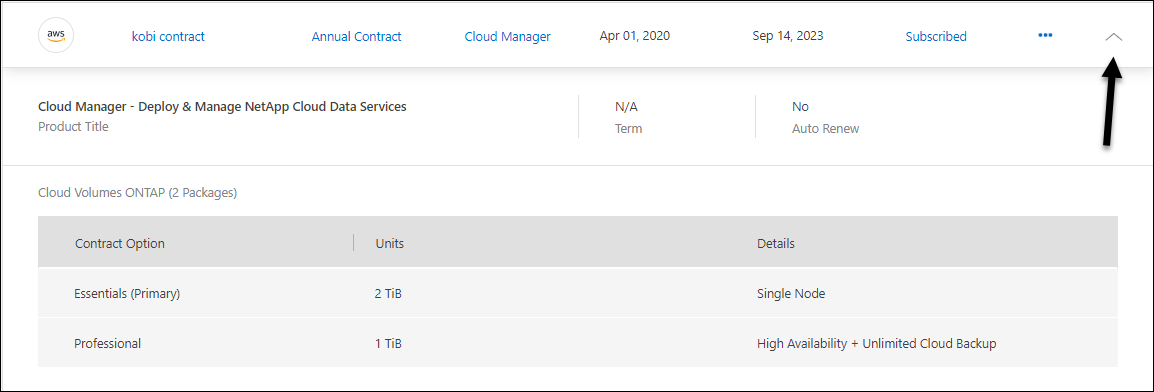 タブのスクリーンショット。行の最後にある矢印を選択して展開できます。"]
タブのスクリーンショット。行の最後にある矢印を選択して展開できます。"] -
選択するオプション
 をクリックして、テーブルに表示する列を選択します。
をクリックして、テーブルに表示する列を選択します。デフォルトでは、[用語]および[自動更新]の列は表示されません。自動更新列には、Azure契約の更新情報のみが表示されます。
表に表示される内容については、次の点に注意してください。
- 開始日
-
開始日は、サブスクリプションをアカウントに関連付け、課金が開始されたときです。
- 該当なし
-
表に「N/A」と表示される場合は、現時点ではクラウドプロバイダのAPIから情報を入手できません。
- 期間
-
Google Cloudサブスクリプションがプライベートオファーに関連付けられていて、そのプライベートオファーが作成および承認された後に変更された場合は、「N/A」と表示されますこのシナリオでは、Google Cloud Marketplaceから受け取ったAPI応答に用語関連の情報は含まれていません。
- 契約
-
-
契約の詳細を展開すると、BlueXPのデジタルウォレットに、現在のプランで利用できる内容(契約のオプションと単位(容量またはノード数)が表示されます。
-
BlueXPのデジタルウォレットには、終了日と、契約がまもなく更新されるかまもなく終了するか、すでに終了しているかが表示されます。
-
AWS契約をお持ちで、開始日以降に契約のオプションを変更した場合は、AWS Marketplaceで契約オプションを確認してください。
-
Google Cloudプライベートオファーをお持ちの場合、契約オプションは利用できません。
-
-
サブスクリプションを管理します
BlueXPデジタルウォレットでサブスクリプションを管理するには、サブスクリプションの名前を変更して、そのサブスクリプションに関連付けられているアカウントを選択します。
たとえば、 2 つのアカウントがあり、それぞれが別々のサブスクリプションで課金されるとします。アカウントの1つからサブスクリプションの関連付けを解除して、そのアカウントのユーザがCloud Volumes ONTAP 作業環境の作成時に誤って誤ってサブスクリプションを選択しないようにすることができます。
-
BlueXPナビゲーションメニューから、* Governance > Digital Wallet *を選択します。
-
[サブスクリプション]を選択します。
-
管理するサブスクリプションに対応する行のアクションメニューを選択します。
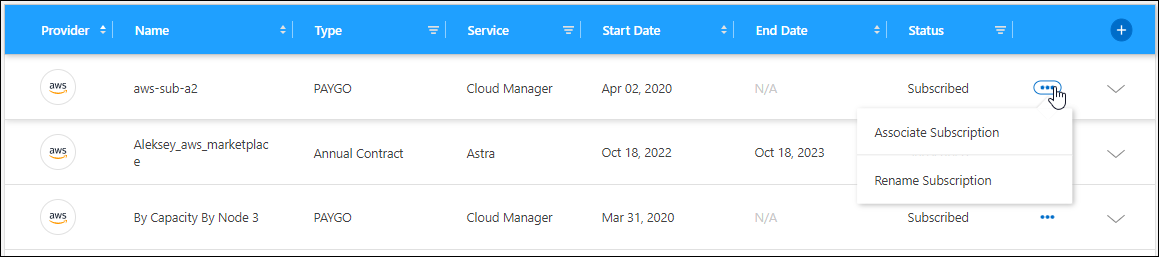
-
サブスクリプションの名前を変更するか、サブスクリプションに関連付けられているBlueXPアカウントを管理するかを選択します。



 リリースノート
リリースノート